Częstotliwość odświeżania to liczba odświeżania ekranu na sekundę. Wyższa częstotliwość odświeżania oznacza, że wyświetlacz jest odświeżany częściej, co może skutkować płynniejszym obrazem. Niższa częstotliwość odświeżania oznacza, że wyświetlacz jest odświeżany rzadziej, co może powodować przerywanie obrazu. Częstotliwość odświeżania można zmienić automatycznie lub ręcznie. Aby automatycznie zmieniać częstotliwość odświeżania, użytkownik może ustawić częstotliwość odświeżania na „automatyczną” w ustawieniach wyświetlania. Spowoduje to automatyczną zmianę częstotliwości odświeżania po odłączeniu ładowarki. Aby ręcznie zmienić częstotliwość odświeżania, użytkownik może ustawić częstotliwość odświeżania na określoną wartość w ustawieniach wyświetlania. Zmiana częstotliwości odświeżania może mieć pozytywny lub negatywny wpływ na żywotność baterii laptopa. Wyższa częstotliwość odświeżania może spowodować krótszą żywotność baterii, ponieważ wyświetlacz jest odświeżany częściej. Niższa częstotliwość odświeżania może wydłużyć żywotność baterii, ponieważ wyświetlacz jest odświeżany rzadziej. zmiana częstotliwości odświeżania może mieć wpływ na jakość obrazu. Wyższa częstotliwość odświeżania może skutkować płynniejszym obrazem, podczas gdy niższa częstotliwość odświeżania może spowodować, że obraz będzie bardziej przerywany.
jak dodać stopkę excel
Podczas ładowania laptopa i po odłączeniu ładowarki doświadczasz częstotliwość odświeżania zmienia się automatycznie ? Powiedzmy, że może zmienić się ze 144 Hz na 60 Hz. Jak więc utrzymać wyświetlacz 144 Hz przez cały czas? W tym poście przyjrzymy się rozwiązaniom, które pomogą Ci zachować tę samą rozdzielczość, nawet po odłączeniu ładowarki.

Częstotliwość odświeżania zmienia się automatycznie po odłączeniu ładowarki.
Jeśli zastanawiasz się, czy jest problem z laptopem, to nie jest. Ta funkcja ma na celu zmniejszenie częstotliwości odświeżania, aby można było monitorować ogólne zużycie baterii. Ponieważ wyświetlacz zużywa większość baterii, zmniejszenie częstotliwości odświeżania jest znacznie lepsze niż zmniejszenie jasności.
Poniżej znajduje się pięć sposobów rozwiązania problemu automatycznej zmiany częstotliwości odświeżania po odłączeniu ładowarki komputera.
- Wyłącz samoaktualizację/automatyczną aktualizację za pomocą panelu poleceń Intel Graphics
- Zmień ustawienie mocy wyświetlacza w MSI Center
- Wyłącz oszczędzanie energii w grafice Intel HD
- Wyłącz AMD Freesync (zmienna częstotliwość odświeżania) w ustawieniach wyświetlania
- Użyj Armoury Crate i wyłącz oszczędzanie energii panelu
Niektóre z tych sugestii będą działać tylko wtedy, gdy masz odpowiedni sprzęt, ponieważ ustawienia zmienią się dla każdego sprzętu. Możliwe jest również, że do zarządzania nimi potrzebne będzie konto administratora.
1] Wyłącz samodzielną aktualizację / automatyczną aktualizację z Intel Graphics Command Center
Możesz wyłączyć automatyczne odświeżanie panelu w Intel Graphics Command Center, jeśli używasz komputera z procesorem Intel. Wykonaj następujące kroki:
pobieranie Chrome utknęło na 100
- Przejdź do menu Start systemu Windows, wpisz Centrum sterowania grafiką Intel, i kliknij go dwukrotnie.
- W oknie Intel Graphics Command Center kliknij System na lewym panelu.
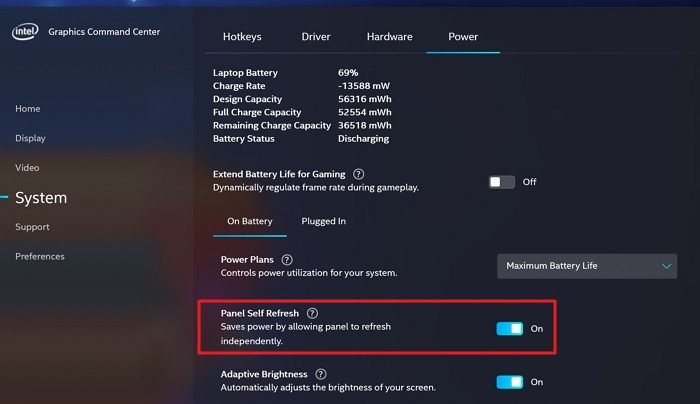
- Kliknij Wytrzymałość karta, znajdź Samoaktualizujący się panel opcję i wyłącz przycisk, aby ją wyłączyć.
Odłącz, podłącz ponownie i sprawdź częstotliwość odświeżania.
2] Zmień ustawienie mocy wyświetlacza w MSI Center
Następnym sposobem, jaki możesz zrobić, jest zmiana ustawienia mocy wyświetlacza centrum MSI.
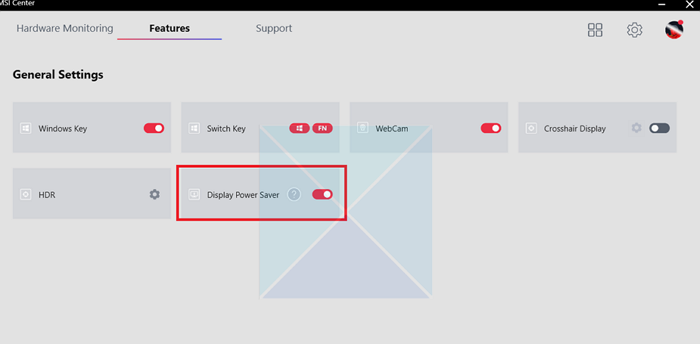
- Otwórz aplikację Centrum MSI.
- Iść do Ustawienia główne kartę i odznacz Oszczędzanie energii wyświetlacza opcja.
- Zapisz zmiany.
Częstotliwość odświeżania nie będzie się już zmieniać i pozostanie taka sama na dowolnym poziomie, który wybierzesz. Jeśli jednak nie może zapisać zmian, sugerujemy ponowną instalację oprogramowania i zmianę ustawień.
3] Wyłącz oszczędzanie energii w grafice Intel HD.
Jeśli używasz głupiej starej wersji Intela, zamiast Intel Graphics Command Center będziesz mieć panel graficzny Intel HD. Możesz zmienić ustawienia oszczędzania energii, co gwarantuje, że częstotliwość odświeżania nie ulegnie zmianie.
- Uruchom oprogramowanie Intel HD Graphics z listy aplikacji w menu Start.
- Kliknij Wytrzymałość opcję w oknie Intel HD Graphics.
- Kliknij Opcja „z baterii”. na lewym panelu w następnym oknie.
- Pod Wyświetl technologię oszczędzania energii , Naciskać Zakazać aby go wyłączyć i naciśnij przycisk Stosować przycisk.
Jeśli nie pojawi się od razu, ponownie uruchom komputer, aby to sprawdzić.
4] Wyłącz AMD Freesync (zmienna częstotliwość odświeżania) w ustawieniach wyświetlania
Jeśli masz sprzęt oparty na AMD, musisz zmienić zmienną częstotliwość odświeżania w oprogramowaniu AMD Freesync. Najpierw upewnij się, że w urządzeniu graficznym jest zainstalowana najnowsza wersja sterownika. Zrobione, sprawdź, czy FreeSync jest włączony w sterowniku po zainstalowaniu sterownika ekranu. Oto jak to zrobić:
- Szukaj Ustawienia Radeona w menu Start systemu Windows i kliknij go.
- Kliknij wyświetlacz w oknie Ustawienia Radeona.
- Jeśli Włączony przycisk AMD FreeSync , wyłącz, aby wyłączyć.
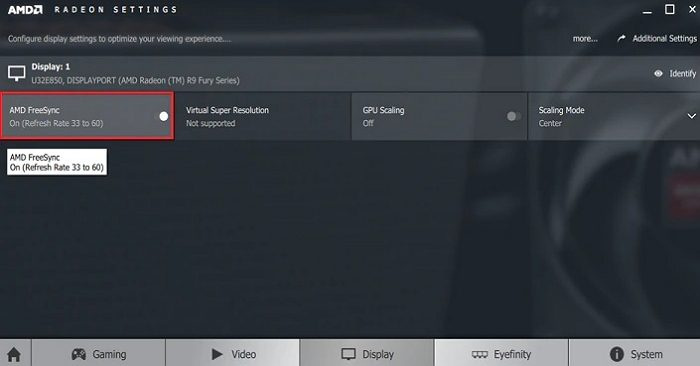
Po tym częstotliwość odświeżania nie będzie się już zmieniać.
5] Użyj Armoury Crate i wyłącz oszczędzanie energii panelu
Następną metodą, której możesz użyć, jest wyłączenie oszczędzania energii panelu w Armoury Crate. Oto jak to zrobić:
- Otwórz Armoury Crate i przejdź do karty Strona główna.
- Wybierz „Urządzenia” po prawej stronie i kliknij „Oszczędzanie energii GPU”.
- Przełącz na tryb ręczny i ustaw tryb zasilania na minimum. Zlokalizuj oszczędzanie energii GPU za pomocą suwaka, który można ustawić na Domyślne, Zaawansowane lub Ekstremalne.
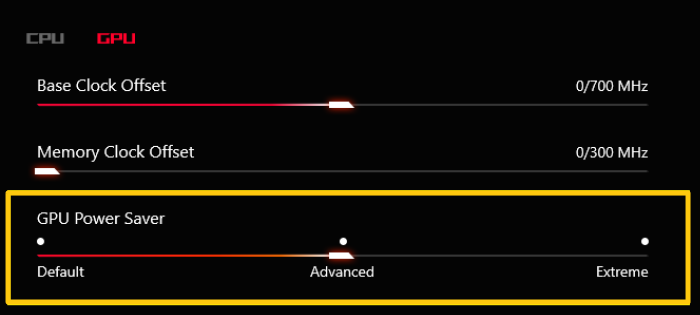
- Zapisz zmiany, aby zapewnić, że częstotliwość odświeżania się nie zmieni. Po wyłączeniu laptop nadal działa z maksymalną mocą GPU.
Wniosek
Oto pięć metod, których możesz użyć, aby naprawić częstotliwość odświeżania zmieniającą się automatycznie po odłączeniu ładowarki. Możesz ustawić częstotliwość odświeżania za pomocą dowolnej z tych metod, a wyświetlacz pozostanie stabilny, dopóki odłączysz ładowarkę po zakończeniu ładowania. Należy jednak pamiętać, że może to znacząco wpłynąć na wydajność baterii. Uruchamianie monitora przy 144 Hz oznacza, że laptop potrzebuje bardziej stałej mocy. Dokonaj więc mądrego wyboru.
serwer nie zarejestrował się w dcom w wymaganym limicie czasu 10
Co to jest dynamiczna częstotliwość odświeżania?
Dynamiczna częstotliwość odświeżania umożliwia automatyczną zmianę częstotliwości odświeżania wyświetlacza w oparciu o zawartość wyświetlaną na ekranie. Jeśli więc grasz w grę, w której zawartość często się zmienia, potrzebujesz odpowiedniej dynamicznej częstotliwości odświeżania. Dynamiczna częstotliwość odświeżania jest lepsza niż stała częstotliwość odświeżania, ponieważ umożliwia wyświetlanie wyższej częstotliwości odświeżania podczas wyświetlania szybko poruszających się treści, dzięki czemu obraz jest coraz bardziej płynny. Z drugiej strony pomaga również zmniejszyć zużycie energii, ponieważ zmniejsza częstotliwość odświeżania w razie potrzeby, np. podczas wyświetlania treści statycznych.
Co jest lepsze monitor 60Hz lub 144Hz?
Wybierając monitor, musisz wybrać na podstawie swoich wymagań. Jeśli wszyscy muszą pracować nad dokumentami i przeglądarkami, monitor 60 Hz jest więcej niż wystarczający, ponieważ nie będziesz mieć szybko poruszających się treści. Jeśli jednak grasz, monitor 144 Hz zapewni płynniejsze, płynniejsze wrażenia podczas oglądania szybko poruszających się treści. Jednak monitor 144 Hz może być droższy niż monitor 60 Hz, więc koszt może być również czynnikiem decydującym o Twojej decyzji. Ostatecznie najlepszy wybór będzie zależał od konkretnych potrzeb i preferencji danej osoby.















